윈도우11 의 가상 키보드는 물리적인 장치 키보드가 없어도 텍스트를 입력할 수 있도록 도울 수 있습니다. 이는 주로 키보드가 없거나 모바일 환경에서 화면 터치로 편리하게 텍스트를 입력하고자 할때 사용합니다. 윈도우11에서 가상 키보드를 자주 사용한다면 작업 표시줄에 추가해서 편하게 사용해 보세요.

▼ 먼저 가상 키보드를 찾아보겠습니다. 시작에서 "화상 키보드" 로 찾아 실행해 봅니다.
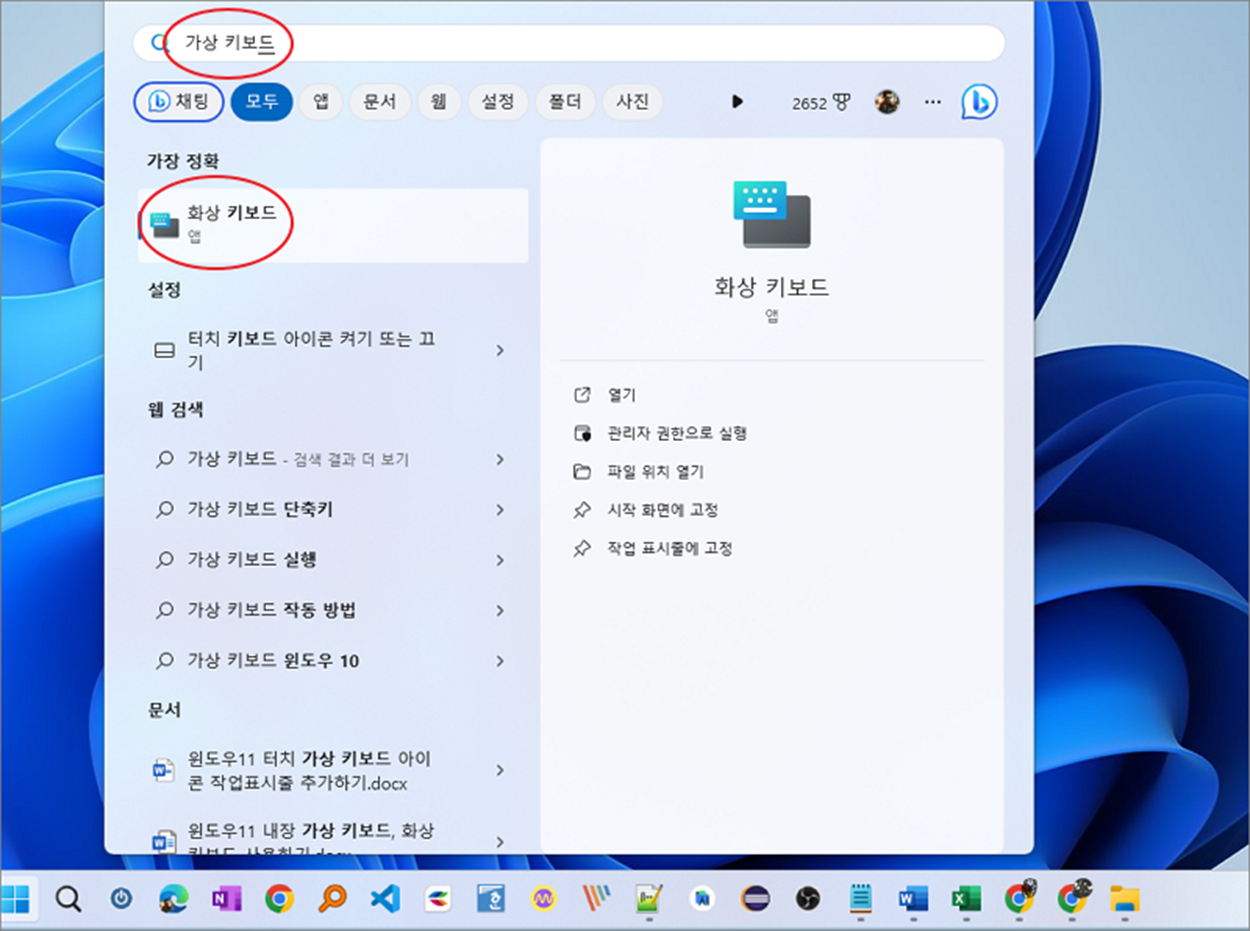
▼ 화상 키보드를 실행한 결과 화면에 나타난 키보드 모양입니다. 검은색 바탕의 키보드를 클릭해서 텍스트를 입력할 수 있습니다.

▼ 작업 표시줄에 추가한 가상 키보드는 영상에 뜬 것과 약간 다르지만 쉽게 실행할 수 있도록 작업표시줄에 추가해 보겠습니다. 작업 표시줄에 오른쪽 마우스를 클릭하고 "작업 표시줄 설정" 메뉴를 선택합니다.
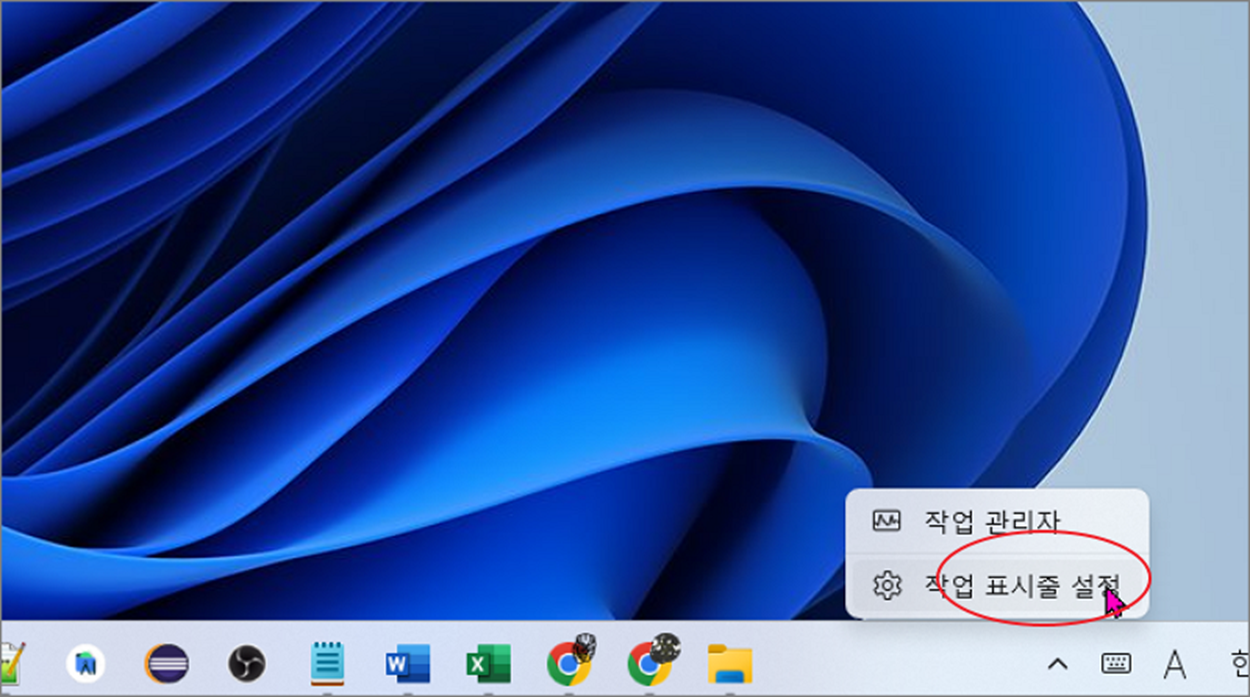
▼ 개인 설정에 작업 표시줄 설정화면으로 이동하면 "시스템 트레이 아이콘" 항목이 있습니다. 그 속에 "터치 키보드" 옵션이 있는데 이것이 바로 "가상 또는 화상 키보드" 입니다.
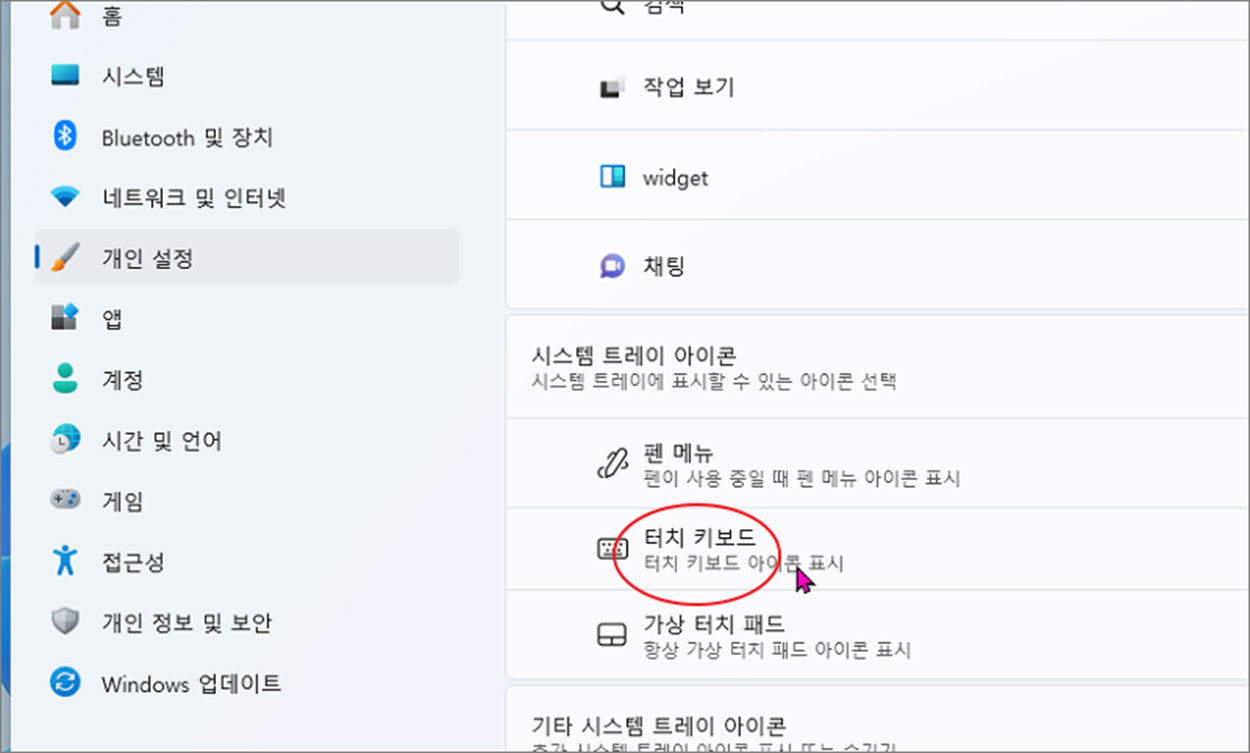
▼ 오른쪽 끝에 있는 현재 설정은 키보드 연결이 없을 때 화상 키보드가 작업 표시줄에 표시되는 걸로 되어 있습니다. 그러면 작업 표시줄에 화상 키보드 아이콘이 항상 뜨는 것로 변경해 보겠습니다. 박스를 눌러 "연결된 키보드가 없을 때" 를 "항상" 으로 변경합니다.

▼ 이제 작업 표시줄로 가서 확인해 봅니다. 작업 표시줄에 "터치 키보드" 아이콘이 생긴 것을 확인할 수 있습니다.
해당 터치 키보드 아이콘을 클릭해 보세요.
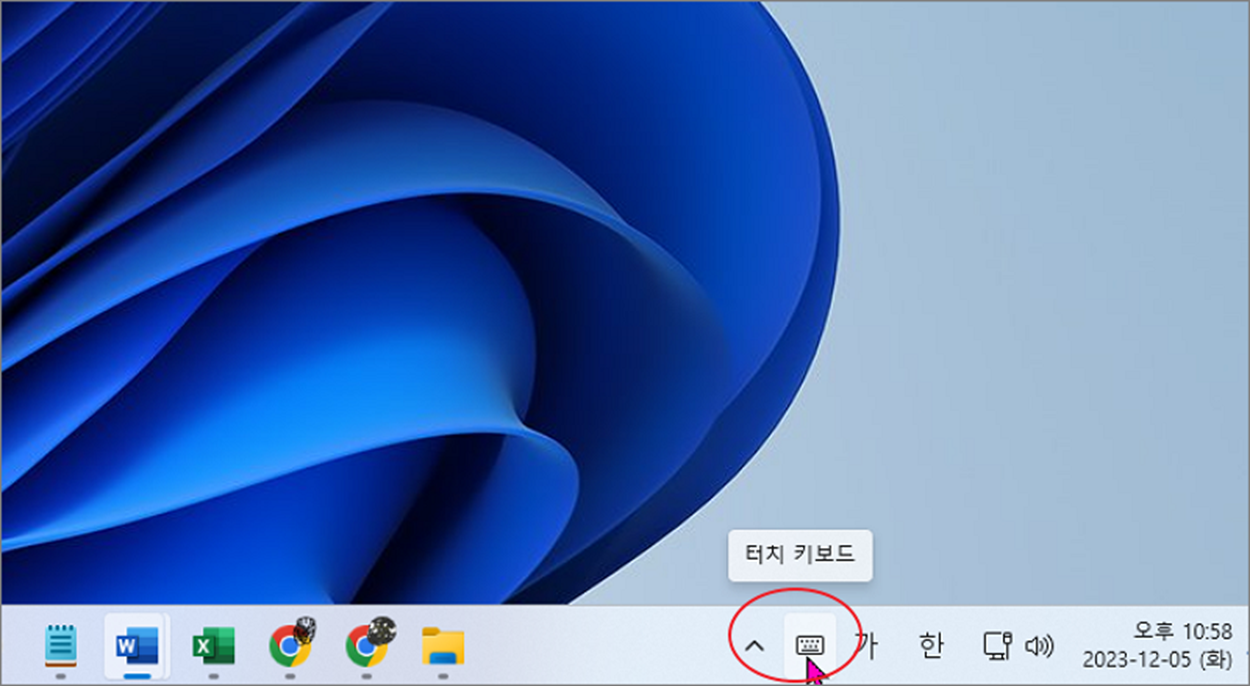
▼ 이전 화상 키보드 모양과 다르지만 클릭으로 텍스트 입력이 가능한 가상 키보드 입니다. 한글, 영어 입력을 바꿔 봅니다. 이 가상 키보드는 윈도우11 용으로 터치 키보드라고 합니다. 이전 윈도우에 사용하던 키보드는 "화상 키보드" 로 검은색 바탕의 키보드 입니다. 작업 표시줄에 아이콘을 통해서 실행하는 키보드는 "터치 키보드" 입니다. 이전 키보드보다 깔끔하고 더 이쁘네요.

'윈도우11' 카테고리의 다른 글
| 윈도우11 기본 브라우저 변경하기, 엣지, 크롬, 웨일 (0) | 2023.12.10 |
|---|---|
| 윈도우11 아이피타임(IpTime) 공유기 설정 관리자 페이지 접속하기 (0) | 2023.12.09 |
| 윈도우11 메모장 다크모드 어둡게 바꾸는 방법 (0) | 2023.12.09 |
| 윈도우11 자동 화면 꺼짐, 화면 보호기 해제하는 방법 (0) | 2023.12.08 |
| 윈도우11 지뢰찾기 게임 설치 및 실행하기 (0) | 2023.12.05 |
| 윈도우11 아이피 주소 확인하는 방법 (0) | 2023.12.05 |
| 윈도우11 불필요한 파일 정리하는 방법 (0) | 2023.12.04 |
| 윈도우11 최초 버전 설치 날짜 확인하는 방법 (1) | 2023.12.04 |



